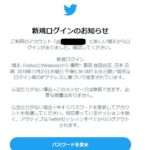この記事は約 2 分で読めます ( 約 892 文字 )
 ワードで文字を打っていた途中で、急にカーソルの棒の点滅から黒枠の点滅の上書き!
ワードで文字を打っていた途中で、急にカーソルの棒の点滅から黒枠の点滅の上書き!
エクセルVを使用していたら欄の中のBAのエディターが上書きモードになって黒四角の点滅の上書きに!
普段の文字入力は・・・挿入モード設定で縦棒の点滅が
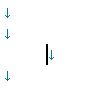
上書きモードになってしまうと四角い黒枠の点滅に

そのまま文字入力すると、黒点四角い点滅は追加書き込みが出来なくて、上書きされてしまうので面倒で仕方がない。
どうも、文字の書き込みが「挿入モード」から「上書きモード」の設定に変わってしまったようです。
元に戻そうにも、どうして黒点滅になったかもわからないし、戻し方がわからない人のためにアドバイスを。
文字入力カーソルの黒い四角点滅の上書きを挿入に戻す方法
簡単です。
私のASUS(台湾製)のノートパソコンで説明してみます。
①
先ず、キーボードの右上に「insert」または「ins」と書かれたキーという文字が書かれているキーを探す。
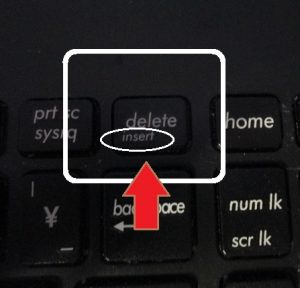
②
普通であれば、そのキーを一度押すだけで戻ります。
但し、今回は、そのキーの対象のキーはdeietキー(削除キー)の下部に「insert」という文字が小さく書かれています。
※これは「Fn」(ファンクションキー)と同時に押すと起動するという意味。
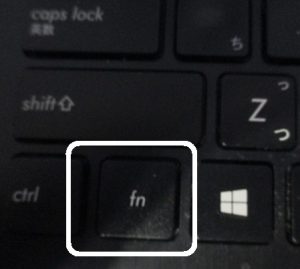
③
なので
左下の「Fn」キーと「insert」キーを同時に押せば、縦棒の点滅に戻ります。
insertキーは、
どのパソコンのキーボードにもあるキーです。
場所は右上の上段で、「insert」や「Ins」、「挿入」などという表示がされています。
カーソルがinsertキーを押しても通常入力に戻らない原因
多分、私と同じ様なFnキー同時押しのパターンかもしれません。
もしくは、一度パソコンを再起動したほうがいいかもしれませんね。
【まとめ】文字入力カーソルが黒い四角い点滅になった原因
多分、deleteキーの下にinsertキーの文字があり共有していました。
確か、文字を消そうとしてdeleteで文字を削除していた時に左手でFnキーに触れていたので、そのままinsertキーが作動してしまったようです。
日頃使用していないキーを触ってしまうと慌ててしまいますよね。